Die Schnittstelle der K-APP entwickelt sich weiter
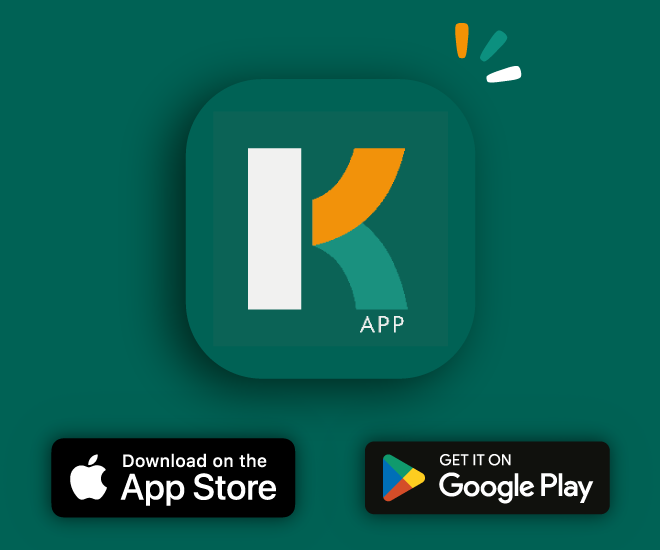
K-APP in neuem Gewand
Ab sofort ist eine dritte Version der App K-APP auf den Download-Plattformen Google Store und Apple Store erhältlich.
Die Änderungen: Weiterentwicklung der Schnittstelle mit neuem Design und neue Funktionen, die die Nutzung der App vereinfachen.
Erste Schritte mit der K-APP
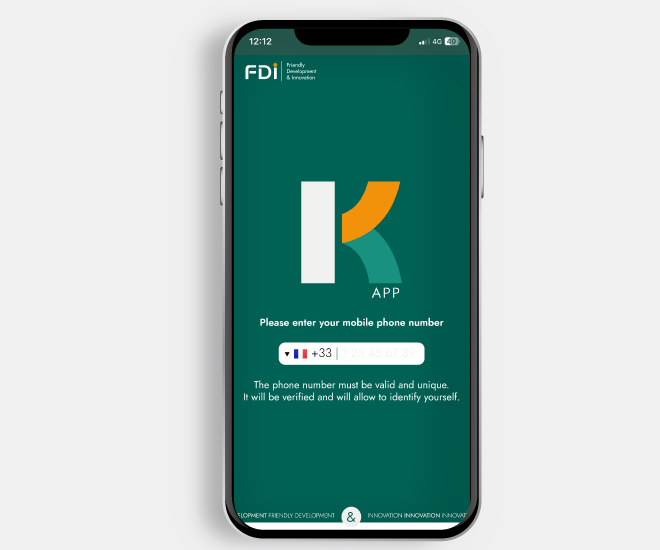
Sich bei der K-APP anmelden
Sich in die K-APP einloggen? Nichts einfacher als das!
Beim ersten Zugriff auf die App kann man sich identifizieren, indem man die Nummer des verwendeten Smartphones und dann den per SMS erhaltenen Überprüfungscode eingibt.
Die eingegebene Telefonnummer hat nun die Funktion eines Benutzernamens und gewährt dank der Ihrer Telefonnummer zugewiesenen BLE-Authentifizierung den Zugriff auf die App. Der direkt mit der Telefonnummer verbundene Badge wird nun vom Zutrittskontrollsystem eines Standorts erkannt, das je nach Programmierung den Zutritt an den verschiedenen Kontrollpunkten erlaubt oder nicht.
Mehr über die BLE-Authentifizierung erfahren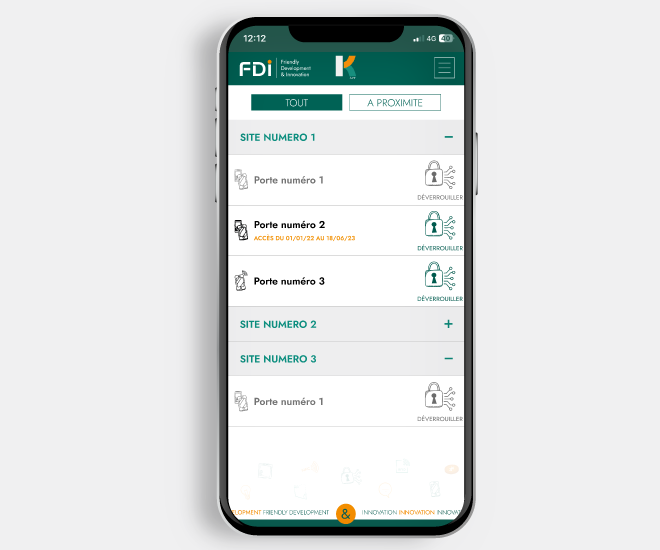
Die Nutzung der App K-APP
Nach dem Einloggen in die App hat man Zugriff auf eine Liste von Standorten (Orten) und Türen jedes Standorts, die von einem Zutrittskontrollsystem gesteuert werden.
Ein Standort kann eine oder mehrere Türen haben, die in die Zutrittskontrolle integriert sind; diese Türen sind für jeden Standort aufgelistet.
Die App K-APP erlaubt die Veränderung des Maßstabs der Ansicht von Standorten und Türen in komprimierter oder detailierter Form, zu wählen mithilfe der Tasten „+“ und „-“ rechts neben dem Namen jedes Standorts.
Nach dem Aufklappen der Liste aller Türen eines Standorts eröffnen sich mehrere Szenarien:
- Türen, deren Linie und Piktogramm „Entsperren“ grau sind, sind Türen, die zu weit entfernt sind, um entsperrt zu werden.
- Wenn die Türen normal angezeigt werden und ihr Piktogramm „Entsperren“ farbig ist, handelt es sich um Türen, die unter der Voraussetzung entsperrt werden können, dass der Nutzer hierzu die Berechtigung besitzt.
Es ist auch möglich, eine Gesamtansicht mit allen Standorten und Türen oder aber eine Detailansicht „der Umgebung“ mit allen steuerbaren Türen in der Nähe zu wählen.
Die Funktionsweise der K-APP verstehen
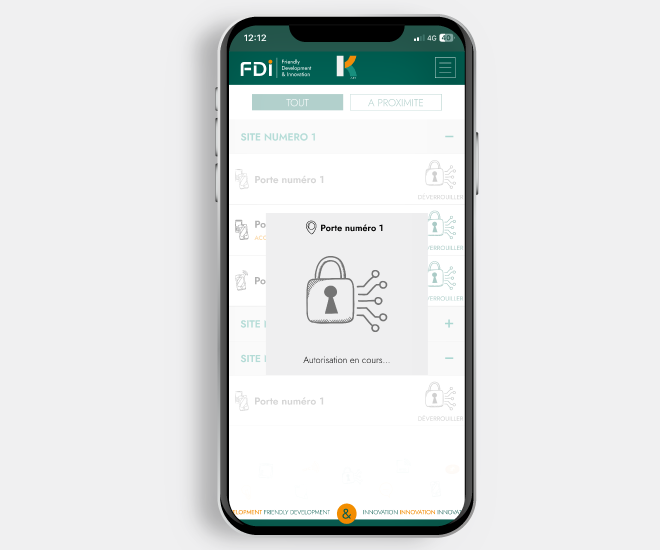
Die K-APP im Modus Badge nutzen
K-APP erlaubt dank der Technologie Bluetooth Low Energy das Ersetzen einer physischen Identifizierungsmöglichkeit (Badge) durch ein Mobiltelefon. Auf diese Weise übernimmt das Mobiltelefon die Funktion des Badges für den Näherungszugang, aber auch die einer Fernbedienung für den Fernzugriff.
Konkret ist es möglich eine Tür aus der Nähe zu entsperren, indem man ein Mobiltelefon mit der geöffneten K-APP an ein Lesegerät hält. Es ist aber auch möglich, einen Zutrittspunkt aus der Entfernung zu entsperren: im Modus Fernbedienung (beispielsweise für ein Einfahrtstor) und indem man in der K-APP auf die Taste „Entsperren“ drückt.
Zoom auf BLE: Bluetooth Low Energy
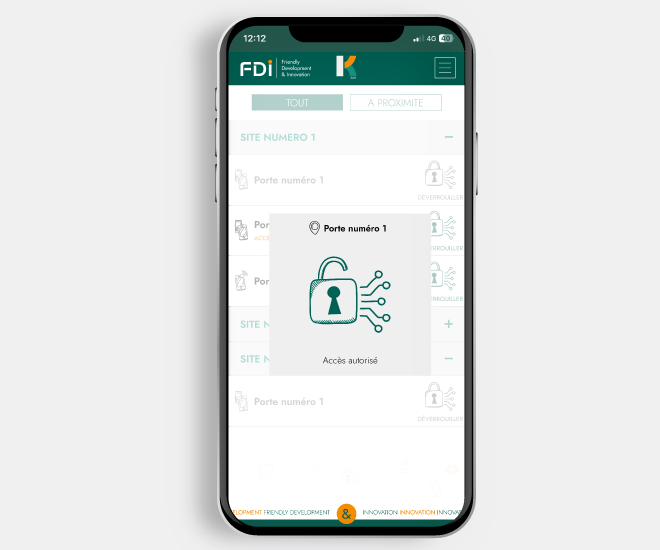
Die K-APP als Hintergrund-Anwendung verwenden
Eine noch geschmeidigere Nutzung bietet die Hintergrundfunktion, die Türen entsperrt, ohne die App zu öffnen. Man muss nur das Smartphone mit der installierten K-APP an das Lesegerät halten, ohne das Telefon entsperren oder die App öffnen zu müssen.
Was tun, wenn die K-APP nicht funktioniert?
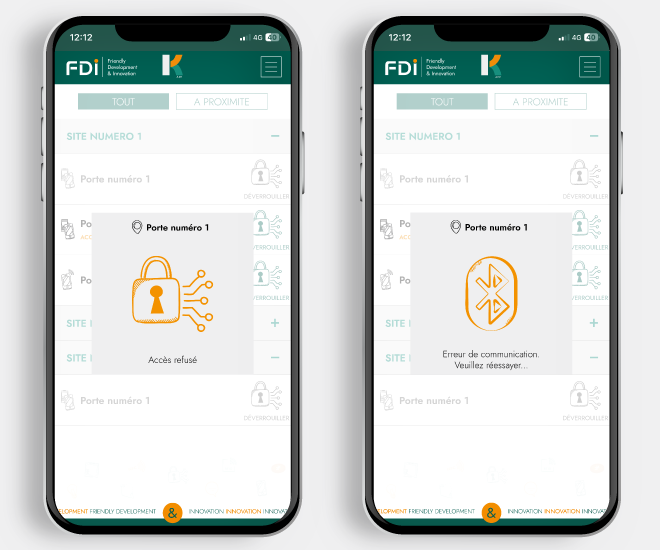
Die angezeigten Fehlermeldungen verstehen
Es kann vorkommen, dass die K-APP die gewünschte Tür nicht entsperrt und eine Fehlermeldung anzeigt. Diese Meldungen erscheinen in mehreren Standardfällen:
- „Accès refusé“ : Die K-APP entriegelt die gewünschte Tür nicht, da Sie nicht über die erforderlichen Rechte verfügen. Sie können sich an den Verwalter des Standorts wenden, damit dieser die fehlenden Zutrittsrechte zuweist.
- „Erreur de communication“ : Beim Vorgang des Entsperrens ist ein Fehler aufgetreten; deshalb ist es erforderlich, den Versuch zu wiederholen oder in den Einstellungen des Smartphones sicherzustellen, dass Bluetooth aktiviert ist.
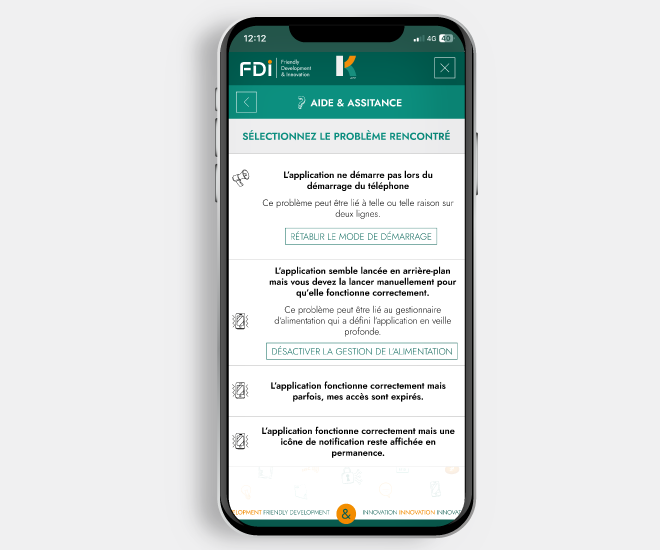
Hilfe und Support
Wenn Sie auf weitere Probleme bei der Nutzung der K-APP treffen, können Sie die entsprechende Registerkarte „Hilfe“ öffnen.
Hierzu klicken Sie auf das Icon oben rechts am Bildschirm und dann auf „Hilfe“. Nun können Sie den Sie betreffenden Fall auswählen und die App führt Sie durch die Schritte zur Lösung des Problems.
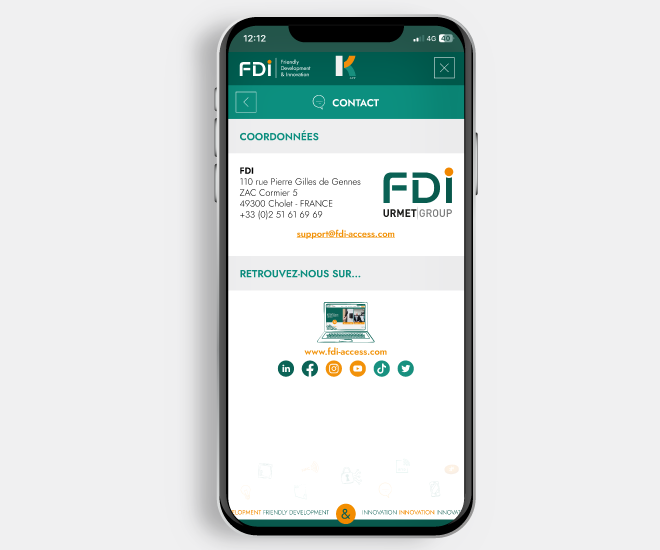
Sich an den Kundendienst der K-APP wenden
Falls Sie mit einem Problem konfrontiert werden, das nicht in der Liste aufgeführt ist oder für das keine passende Lösung vorgeschlagen wird, können Sie sich mithilfe der in der Registerkarte „Kontakt“ direkt an den Kundendienst wenden.
Hierzu klicken Sie auf das Icon oben rechts am Bildschirm, wählen „Kontakt“ aus und klicken dann auf die entsprechende E-Mail-Adresse, um Kontakt aufzunehmen und das Problem zu beschreiben.
Sie können sich auch über das Kontaktformular direkt an uns wenden.
Sich an das Team von FDI wenden
Die App K-APP Parametrieren
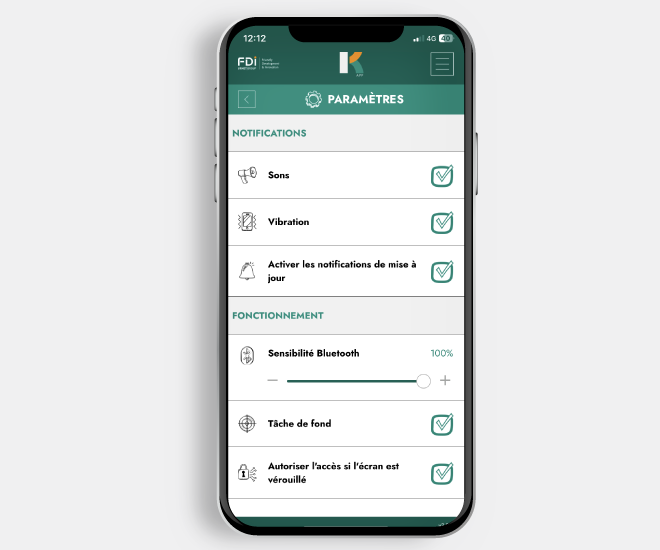
Die Nutzung der K-APP individuell gestalten
Zunächst einmal ist die App K-APP im Modus hell und im Modus dunkel verfügbar, um den Lesekomfort zu optimieren. Dieser Modus variiert je nach den Anzeigeparametern Ihres Mobiltelefons.
Zahlreiche weitere Parameter der K-APP können in der Registerkarte eingestellt werden, um das Nutzererlebnis geschmeidig und individuell zu gestalten. Um die K-APP ganz nach Ihren Vorlieben einzustellen, gehen Sie ins Hauptmenü und öffnen dann die Registerkarte „Parameter“.
Hier können Sie als Option aktivieren: den Ton, den Vibrations-Modus, Benachrichtigungen, die Empfindlichkeit von Bluetooth oder auch die das Entsperren von Türen auch dann, wenn Ihr Telefon gesperrt ist.
